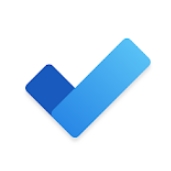PCやスマホ、あらゆるデバイスでTo Doをチェック。「Microsoft To Do」の使い方を紹介。
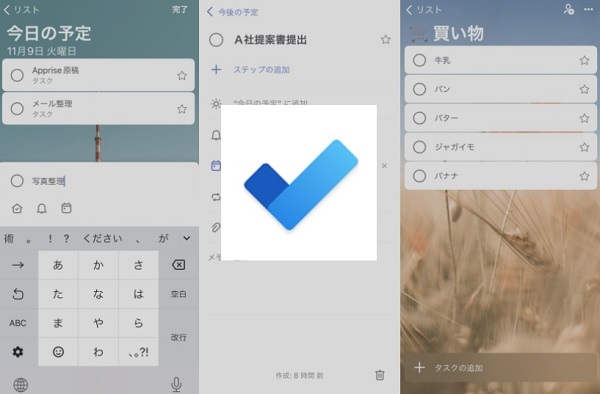
「Microsoft To Do」は、Microsoftが提供するTo Doアプリ。PCやスマホと同期できることが特徴です。
仕事はもちろん、買い物リストの作成など、いろいろな使い方ができるTo Doアプリとなっています。
目次
Microsoftアカウントひとつであらゆるデバイスと同期ができる
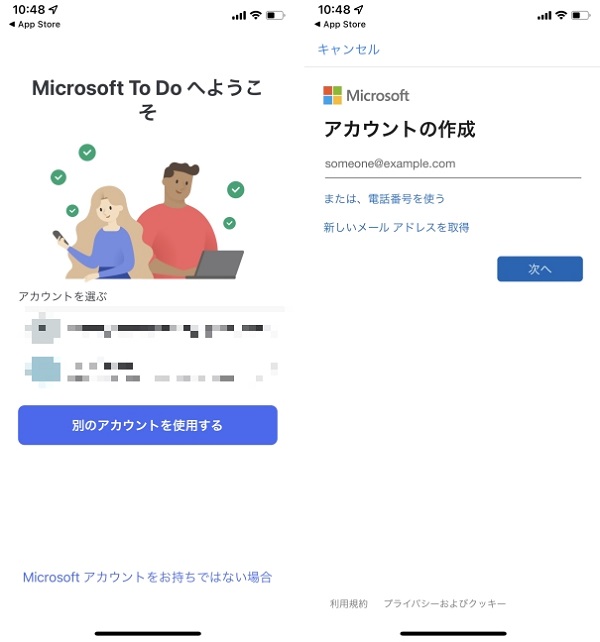
左:Microsoftアカウント選択画面
右:Microsoftアカウント作成画面
前述のように、Microsoftアカウントを使用することで、PCやAndroidスマホ、iPhoneなど、あらゆるデバイスでTo Doの同期が可能です。
Windows PCを使っている人なら、Windows PCにログインする際のMicrosoftアカウントでもOK。Microsoft To Doの利用自体にMicrosoftアカウントが必要なので、持っていない人は作成しておきましょう。
その日のタスク、今後のタスクを使い分けて作成できる
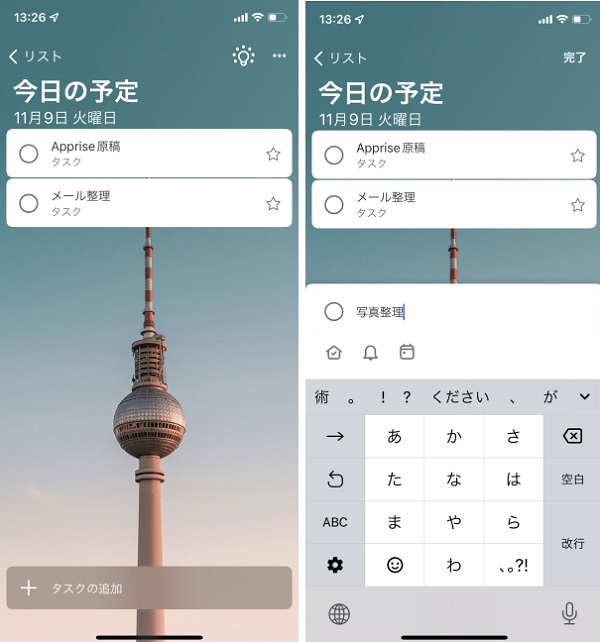
まずはその日の予定を作成してみます。
「タスクの追加」をタップし、タスク名を入力。いつまでに終わらせるタスクなのか、期限も同時に追加することが可能です。
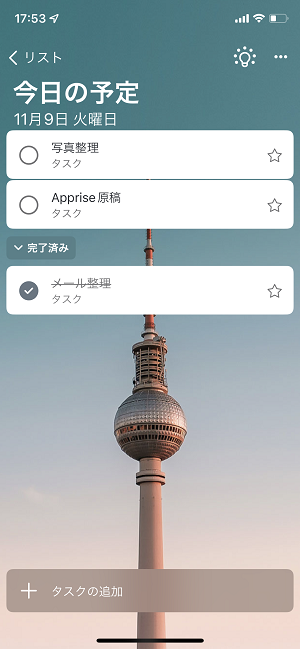
タスクが完了したら、タスク名の横にある「○」をタップ。完了済みのタスクに追加されます。
今回はiPhoneでタスクを作成しましたが、同じMicrosoftアカウントでログインしているPCやAndroidスマホにもタスクが反映されます。
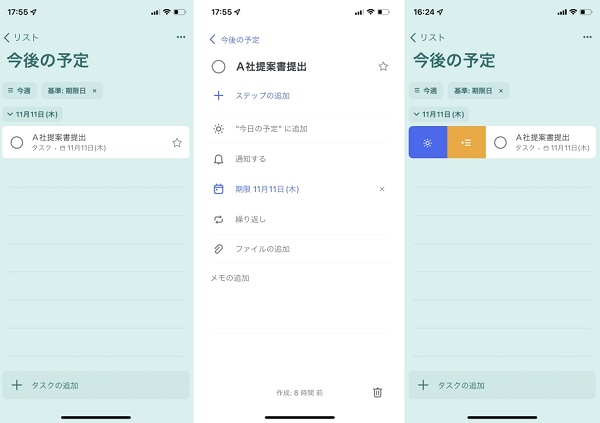
後日やるべきタスクは、「今後の予定」に追加して忘れないよう管理すると便利です。
通知設定や繰り返し、期限も簡単に設定が可能。タスクを右にスライドし、青色のアイコンをタップすると、その日にやるタスクへ移動することもできます。
買い物リストや忘れ物防止リストまで、目的別のTo Doも簡単作成
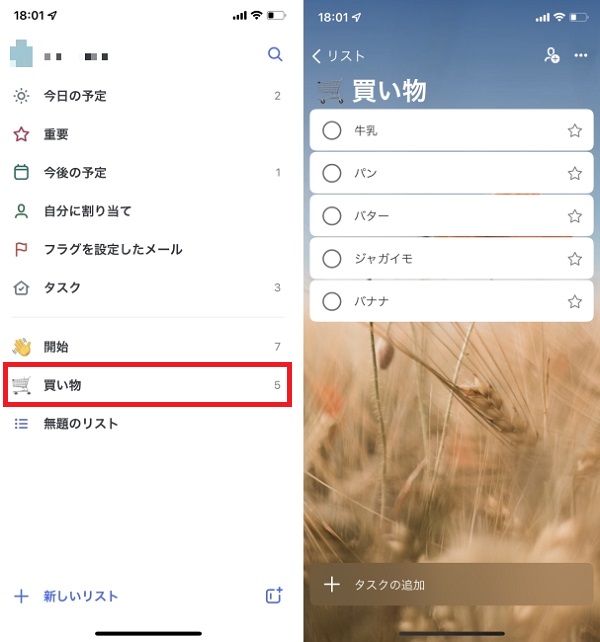
買い物リストが見本として用意されている。リストの項目を変更するだけですぐ使える。任意のリストの作成もOK
「買い物リスト」は、見本としてデフォルトで用意されているので、リストの中身を変更してすぐに利用することができます。
他にも「忘れ物防止リスト」など、目的別のTo Doリストも簡単に作成が可能です。
リストを他のユーザーと共有することもできる
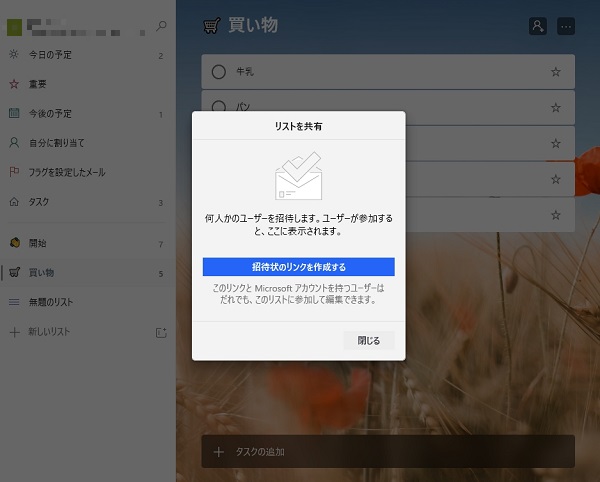
PC版Microsoft To Doのリスト共有画面
Microsoftアカウントを持っているユーザーを招待することで、リストを共有することができます。
仕事や買い物など、役割を分担しておこないたい時に便利です。
「Microsoft To Do」アプリダウンロード